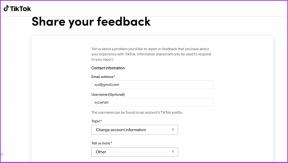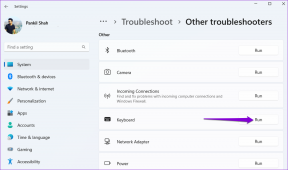Използвайте Windows Easy Transfer за прехвърляне на файлове между компютри
Miscellanea / / February 12, 2022
Въпреки че купуването на нов компютър е приятно изживяване, прехвърлянето на данни от стария ви компютър към новия може да не е лесно. За щастие Windows предоставя вграден инструмент, наречен Windows Easy Transfer, който рационализира процеса на трансфер на данни и го прави достатъчно опростен.
С Windows Easy Transfer можете да прехвърляте потребителски акаунти и настройки, файлове и папки, интернет настройки, отметки, имейл настройки, контакти и програмни настройки. Инструментът е наличен във всички версии на Windows Vista и Windows 7.
Ето стъпките, за да го направите в Windows 7. Стъпките във Vista са горе-долу еднакви.
Етап 1. Отидете на бутона Старт
 и въведете „Windows Easy Transfer“ в предоставеното поле за търсене.
и въведете „Windows Easy Transfer“ в предоставеното поле за търсене.Стъпка 2. Стартирайте приложението. Сега ще се отвори нов прозорец, в който се споменават всички файлове и настройки, които ще бъдат прехвърлени. Щракнете върху бутона Напред.

Стъпка 3. Сега изберете някой от трите носители – кабел за лесно прехвърляне, мрежова връзка или външен носител, за да прехвърлите файловете. Ако не сте запазили никакви данни на външно устройство за съхранение, тогава използването на кабела за лесен трансфер за прехвърляне на файлове е най-добрият вариант.
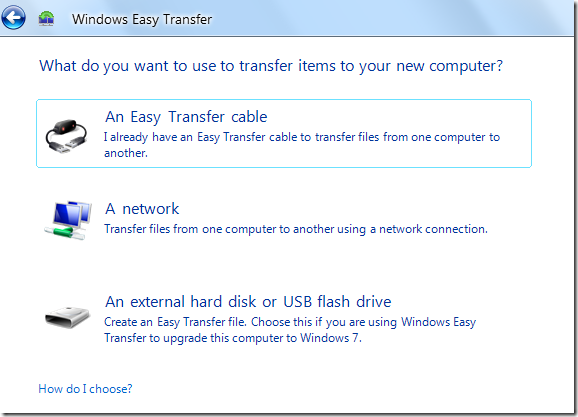
Стъпка 4. Изберете типа компютър (стар компютър или нов компютър). Ще трябва да стартирате инструмента и на двата компютъра, за да се осъществи прехвърлянето. Ако по-старият ви компютър има Windows XP, тогава ще трябва да направите ръчно прехвърляне.

Стъпка 5. Избрах опцията „стар компютър“ и продължих. Сега той ще сканира вашия твърд диск и данните за всички потребителски акаунти, както прави на екранната снимка по-долу.

Стъпка 6. След като сканира и разбере кои са нещата, които могат да бъдат прехвърлени, ще ви позволи да персонализирате прехвърлянето от всеки потребителски акаунт. Можете да изберете или изхвърлите конкретни файлове/папки от интерфейса.

Стъпка 7. В тази стъпка ще ви помоли да защитите файловете с парола.
Стъпка 8. И това е. Той започва процеса на прехвърляне и в зависимост от размера на данните, които прехвърляте, може да отнеме от няколко минути до няколко часа.
Така че прехвърляте данни с помощта на Windows Easy Transfer. За Windows XP и по-стари версии има наличен софтуер за лесно прехвърляне, който ще ви помогне с процеса. И винаги, когато е възможно, използвайте USB кабел от компютър към компютър за прехвърляне. Това е най-бързият начин да го направите.
Последна актуализация на 05 февруари 2022 г
Горната статия може да съдържа партньорски връзки, които помагат за поддръжката на Guiding Tech. Това обаче не засяга редакционната ни почтеност. Съдържанието остава безпристрастно и автентично.